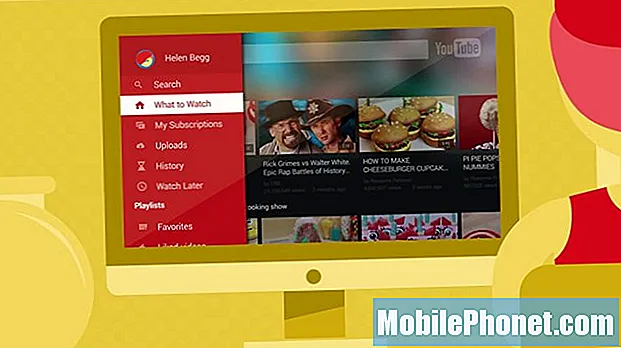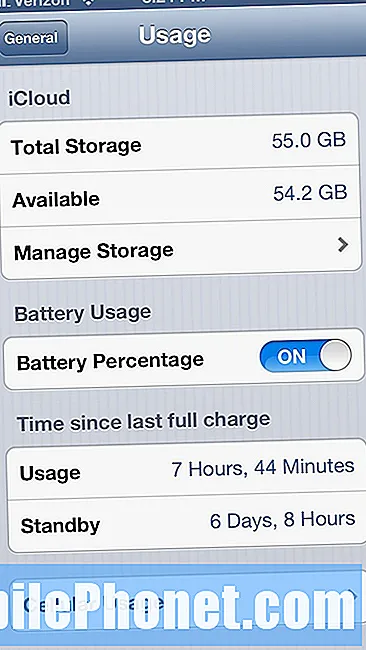Съдържание
Здравейте Android общност! Днес ви даваме кратко ръководство за това какво трябва да направите, ако смятате, че вашето устройство # GalaxyJ7 се забавя или показва признаци на проблем с бавна производителност.
Ако отдавна сте потребител на смартфон или компютър, ще знаете, че понякога може да се случи забавяне или замръзване. Проблемът с бавната производителност наистина е неразделна част от днешните цифрови изчисления, така че се надяваме, че решенията, които очертаваме тук, могат да хвърлят малко светлина върху него.
Ако търсите решения за собствения си проблем с #Android, можете да се свържете с нас, като използвате връзката, предоставена в долната част на тази страница.
Когато описвате проблема си, моля, бъдете възможно най-подробни, за да можем лесно да определим подходящо решение. Ако можете, любезно включете точните съобщения за грешка, които получавате, за да ни дадете идея откъде да започнем. Ако вече сте опитали някои стъпки за отстраняване на неизправности, преди да ни изпратите имейл, не забравяйте да ги споменете, за да можем да ги пропуснем в нашите отговори.
Стъпки за отстраняване на проблема с бавната производителност на Galaxy J7
Моят Samsung Galaxy J7 (от Verizon) дойде с много малко памет и забави скоростта след една седмица употреба. Той има толкова много забавяне / забавяне, практически е неизползваем и сега замразява екрана все повече и повече. Купих карта с памет от 32 GB, инсталирах я, издърпах батерията, за да изтоща системата, преинсталирах батерията и захранвах устройството. (Меко нулиране) Въпреки че помогна на проблема, екранът все още замръзва и изоставанията / закъсненията са неприятни. Всъщност бих предпочел да направя това нещо безполезно и да отида без телефон, отколкото да се справя с пълното разочарование, което Е моят Samsung Galaxy J7. Ще се радвам, ако можете да ми помогнете да разреша този проблем, за да мога да обичам телефона си отново !!! На Ваше разположение. - Анет Джаксън
Решение: Здравей Анет. Интересно е да се отбележи, че срещате проблем с бавната производителност седмица след получаването на телефона. Повечето потребители могат да имат година на употреба, без да срещат същия проблем. Това ни кара да мислим, че може би проблемът ви е причинен от нещо, което сте направили, или може да е продукт на хардуерна неизправност. Има много неща, които могат да доведат до проблем като вашия, така че трябва да инвестирате малко време и усилия в идентифицирането на основната причина. Като цяло тези причини могат да бъдат групирани в две категории, софтуер и хардуер.
Ако телефонът ви се забавя поради някаква грешка в софтуера, повредено съдържание или нестабилна операционна система, има шанс да го поправите сравнително лесно. Ако обаче причината за забавянето е хардуерна природа, най-вероятно ще се окажете с ремонт, подмяна на дънната платка или подмяна на телефон. Обичайните причини, поради които телефонът може да срещне хардуерни проблеми, включват излагане на елементи (топлина, студ, вода) и физическо въздействие от случайни падания. Ако телефонът ви се е намокрил или случайно е паднал, преди да изпитате забавяне и / или закъснения, извършването на някои софтуерни решения е най-вероятно безсмислено. Вместо да губите времето си в разпит за софтуерни решения, препоръчваме вместо това да позволите на професионалист да провери хардуера.
Сега, ако телефонът ви никога не е бил изложен на вода, топлина или студ и изобщо не е бил изпуснат или физически повлиян, софтуерното отстраняване на неизправности може да помогне. По-долу са някои от нещата, които можете да опитате.
Рестартирайте телефона
Вероятно сте правили това няколко пъти, но заради други потребители, които може да изпитват същите проблеми (макар и вероятно от друга причина), рестартирането на устройството може да помогне. Тази проста стъпка може да провери работата на ненужните услуги и приложения и дори може да поправи проблеми със забавянето завинаги.
За да го направите, просто натиснете и задръжте Мощност бутон, докоснете Рестартирам опция и докоснете Добре за да продължите.
Опреснете RAM
Преди да направите някои драстични решения, трябва да опитате да направите някои по-прости възможни решения. Едно от тях е затваряне на приложения и изчистване на RAM на телефона ви. Ако сте инсталирали много приложения в този телефон, възможно е повечето от тях да използват скъпоценни ресурси като RAM. Въпреки че Android се е подобрил много от първата версия на Android за първи път, управлението на RAM в някои устройства все още може да бъде объркана работа. За да направите своята част, искате да сте сигурни, че вашето устройство има повече от достатъчно RAM, за да превключвате безпроблемно между задачите. За да направите това, не забравяйте да затворите ръчно приложения, които не използвате активно, като докоснете Скорошни бутон (този отляво на средния Home в долната част). След като издърпате менюто за превключване на приложения, просто докоснете ЗАТВОРИ ВСИЧКИ бутон.
Като алтернатива, ако използвате Android Marshmallow или Nougat, можете да докоснете Памет под Настройки> Поддръжка на устройството с цел подобряване на производителността. Удряне на ПОЧИСТЕТЕ СЕГА опцията трябва да принуди затваряне на приложения, които използват RAM до този момент.
Проверете наличното място за съхранение
„Хламът“ за съхранение обикновено се натрупва след известно време използване на устройство. Това е обичайният виновник за проблеми с бавната производителност в повечето електроника, но не смятаме, че това е така във вашия случай. Използването на устройството ви в продължение на една седмица обикновено няма да доведе до много значителни проблеми със съхранението, но все пак ще ви препоръчаме да опитате да сведете до минимум безпорядъка, като изтриете неизползваните снимки, музика или видеоклипове, които може да съхранявате. Ако не можете да ги пуснете, препоръчваме ви да ги преместите във външна памет или на SD карта, така че системата да има много свободно вътрешно място за съхранение, което да използва. Android и други основни системни файлове се съхраняват във вътрешното устройство за съхранение, така че трябва да им оставите достатъчно свободно място за работа. Уверете се, че вътрешното хранилище има поне 500 MB свободно пространство.
Деинсталирайте приложения
Със стотици хиляди приложения, които всеки може да изтегли от Play Store, е лесно в крайна сметка да инсталирате шепа от тях. Е, ако сте склонни да инсталирате приложения по прищявка, сега е точното време да го спрете. Имайте предвид, че не всички приложения са създадени еднакво. Някои може да работят безпроблемно, докато други може да са проблемни. Разработчиците имат различни нива на опит, така че приложенията, както всеки реален продукт, могат да се различават по качество. Ако не скринирате приложения, най-вероятно ще се окажете с по-сериозни проблеми от този, който изпитвате в момента. Някои приложения са предназначени да продължат да работят дори след като сте го затворили. Колкото повече такива приложения се добавят в системата, толкова по-малко ресурси могат да имат другите активно работещи приложения. Приложенията, които могат да продължат да работят във фонов режим, могат да отнемат скъпоценни ресурси на процесора и в дългосрочен план увеличават претрупването на пространството за съхранение. Ето защо ние препоръчваме само да инсталирате приложения, които са ви само „нужни“. Например, ако не можете да живеете, без да проверявате напредъка на живота на някои хора, опитайте се да инсталирате приложения за социални мрежи, които можете да използвате САМО през повечето време. Избягвайте други подобни приложения, които могат да ви дадат подобни резултати. Проверете списъка си с приложения за съкращения. Решете кои приложения могат да останат и деинсталирайте тези, които предлагат подобни функционалности или функции. Ако имате няколко имейл приложения, помислете дали да не използвате едно или по подразбиране и да премахнете останалите. Същото е с игрите и с приложенията за производителност. Поддържайте вашия цифров живот прост!
Колкото повече приложения изтриете, толкова по-малко шансове за грешки или проблеми се развиват в бъдеще. Това не означава, че след това ще имате перфектна система. Това, което искате да постигнете тук, е да намалите възможните причини за проблема с бавната производителност. Тъй като не можете да посочите точната причина за проблема, намаляването на възможните виновници е най-доброто нещо, което трябва да направите.
Проверете SD картата
При някои проблеми с бавната производителност основната причина е лоша SD карта. Ако все още не сте, опитайте да наблюдавате как телефонът работи, когато SD картата бъде извадена. Дори самата SD карта да не е проблематична, възможно е едно от съхранените в нея приложения да причинява забавяне, така че премахването й изцяло е добра стъпка за отстраняване на неизправности.
Освен това е важно преди да използвате SD карта в телефона си, искате да се уверите, че тя е форматирана от телефона ви. Въпреки че SD карта, форматирана от друго устройство, може да работи във вашия телефон, все пак препоръчваме да я преформатирате с устройството, в което трябва да работи, за да сведете до минимум грешките.
Изключете анимациите
Android и приложения постоянно се развиват и част от такава еволюция е конфликтът. Понякога модификации от всякакви сфери в Android средата на телефона ви могат да доведат до нови грешки, които разработчиците не могат да предвидят. Ако сте авантюристични, когато става въпрос за използване на специални ефекти, анимации и други екстри, има вероятност да натиснете обвивката за изпълнение на вашето устройство. Имайте предвид, че не всички приложения са тествани за всички устройства. Едно приложение може да работи в един телефон Galaxy, докато с друго може да е проблематично.
Въпреки че е хубаво да позволим на нашето устройство да ни изненадва от време на време, като инсталира нови приложения, които предлагат свежи анимации или специални ефекти, те също са склонни да причиняват повечето проблеми с производителността. Помислете за изключване на допълнителни анимации и специални ефекти в телефона си, за да осигурите повече процесорна мощ на приложенията, които са се нуждаели от ресурси най-много. Ако използвате стартер на трета страна, помислете за превключване към стария Samsung и вижте дали това ще има някакво значение. Ако не можете да пуснете текущия си стартер, проверете под неговите настройки, за да видите дали има допълнителни анимации, които можете да изключите.
Оптимизирайте устройството си
С Android Marshmallow и Nougat идва лесен начин за рационализиране на критичните функции на вашия телефон, като просто докоснете бутон. Този бутон можете да намерите под Настройки> Поддръжка на устройството. Просто натиснете ОПТИМИЗИРАЙТЕ СЕГА и телефонът ви ще се провери и ще изчисти бъркотията в устройството си за съхранение и ще освободи малко RAM. Ако искате сами да прецизирате оптимизацията, можете също да докоснете всяка от наличните опции като Батерия, режим на работа, съхранение, памет, и Защита на устройството.
Избършете телефона чрез фабрично нулиране
Ако изглежда, че всички горепосочени предложения не подобряват ситуацията или не решават проблема, може да има грешка в операционната система, поради която телефонът да се забави. За да проверите, трябва да възстановите фабричните настройки на устройството, за да върнете всичко обратно по подразбиране. След като рестартирате устройството, можете да установите показател за ефективност, който да ви помогне да разберете дали проблемът е свързан със софтуера или хардуера по своята същност.
Ако телефонът ви продължава да страда бавно, въпреки че е възстановил фабричните настройки и без инсталирани приложения, това е издайнически знак за хардуерен проблем. Ако смятате, че случаят е такъв, трябва да се свържете със Samsung, за да може телефонът да бъде поправен или заменен.